Включите ClickLock, чтобы выбирать элементы, не удерживая кнопку мыши.
В этом посте мы увидим, как вы можете включить или включить ClickLock в Windows 11/10/8/7 . Эта функция Click Lock позволит вам выделять, выбирать и перетаскивать файлы, папки и элементы, не нажимая кнопку мыши.
Обычно, когда нам нужно это сделать, мы удерживаем кнопку мыши, а затем выбираем элементы. Но встроенная настройка мыши ClickLock позволяет избавиться от удерживающей части.
Включите ClickLock в Windows 11/10
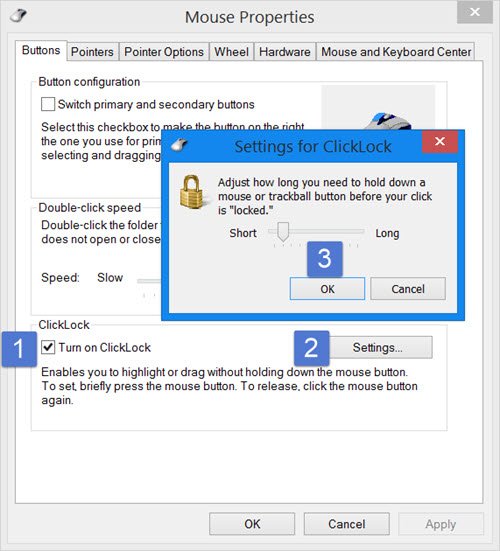
Чтобы включить Click Lock , откройте панель управления(Control) , а затем щелкните мышью(Mouse) , чтобы открыть свойства (Properties)мыши(Mouse) . На вкладке « Кнопки(Buttons) » вы увидите ClickLock .
Установите флажок Включить ClickLock(Turn on ClickLock) . Это позволит вам выбирать, выделять или перетаскивать элементы, не удерживая нажатой кнопку мыши. Для начала нужно кратковременно нажать кнопку мыши. Чтобы отпустить, вы можете нажать на кнопку мыши. Удерживающая часть убрана.
Нажатие на кнопку « Настройки(Settings) » позволит вам решить и настроить, как долго вам нужно сначала нажимать кнопку мыши, прежде чем ваш щелчок будет заблокирован. Вы можете установить короткий щелчок или длинный щелчок.
Сделав это, нажмите OK и Применить(Apply) .
Как это работает, чтобы начать выделение, нажмите и удерживайте кнопку мыши в течение, скажем, 2-3 секунд. Затем отпустите его. Теперь приступайте к выбору файлов. Вы увидите, что вам больше не нужно удерживать клавишу нажатой. После того, как вы закончили выделение, вы можете нажать кнопку мыши один раз, чтобы снять выделение.
Читайте: (Read:) Как изменить время ClickLock мыши(How to change mouse ClickLock time) .
Это может быть очень полезно, если вы часто используете тачпад. Но потребуется некоторое время, чтобы привыкнуть. Это не то, что хотелось бы большинству, но есть те, кто предпочитает использовать мышь таким образом.
Related posts
Как изменить мышь ClickLock time, используя Registry Editor в Windows 10
Включить или отключить Mouse ClickLock в Windows 10
Count Keyboard прессы, Mouse клики, Mouse trajectory на ПК
Emulate Mouse щелчков, зависающий с помощью Clickless Mouse в Windows 10
Как взять скриншот с Mouse Pointer and Cursor включен
Объем: Control Sound Volume Использование Mouse wheel
Change Mouse Cursor Thickness & Blinking Rate в Windows 10
Keyboard и мышь перестать работать, когда USB Flash Drive подключен
Best бесплатный Keyboard and Mouse Locker software для Windows 10
Mouse Pointer lags, закурс или замораживает на Windows 11/10
Как изменить Mouse Scroll Speed в Windows 10
Mouse Кнопка левой кнопкой мыши не работает на Windows 11/10
Как изменить Mouse Hover Time в Windows 10
Как выполнить Mouse Latency Test в Windows 10
Keep Magnifier mouse курсор в центре экрана в Windows 10
WinMouse позволяет настроить и улучшить mouse pointer movement
Как отключить неактивное Scrolling в Windows 10
Microsoft Mouse and Keyboard Center для Windows 10
Create Мощные жесты мыши с StrokesPlus для Windows 10
Отключить Mouse hover Video or Song preview в Windows Media Player
